Como ativar e desativar a aceleração de hardware no Windows 10
Miscelânea / / April 05, 2023
No contexto do Windows 10, a aceleração de hardware refere-se ao uso dos componentes de hardware de um computador, como gráficos unidade de processamento (GPU), para executar certas tarefas com mais rapidez ou eficiência do que se fossem executadas pela CPU sozinho. A aceleração de hardware pode ser útil para uma ampla variedade de aplicativos, incluindo programas com uso intensivo de gráficos, como software de edição de vídeo, software de modelagem 3D e jogos. Ao continuar lendo o artigo, você saberá como habilitar a aceleração de hardware no Windows 10.
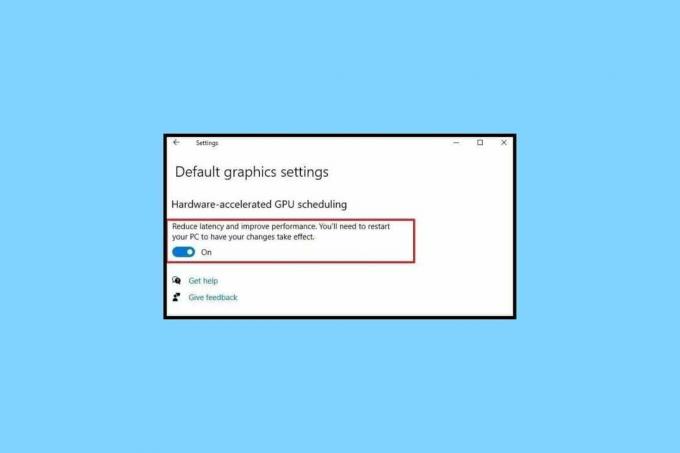
Índice
- Como ativar e desativar a aceleração de hardware no Windows 10
- O que é Aceleração de Hardware no Windows 10?
- O que a aceleração de hardware faz?
- Como ativar a aceleração de hardware no Windows 10
- Como desativar a aceleração de hardware no Windows 10
- Quando usar a aceleração de hardware acelerada?
- Devemos manter a aceleração de hardware no Windows 10 ativada ou desativada?
Como ativar e desativar a aceleração de hardware no Windows 10
Aqui, explicamos as etapas para ativar e desativar a aceleração de hardware em Windows 10 PC.
O que é Aceleração de Hardware no Windows 10?
A aceleração de hardware é o uso de componentes de hardware especializados, como uma unidade de processamento gráfico (GPU), para executar certas tarefas com mais eficiência do que seriam realizadas pela unidade central de processamento (CPU) sozinho. Ao descarregar certas tarefas em um hardware dedicado, a CPU pode se concentrar em outras tarefas, o que pode melhorar o desempenho geral do sistema. No entanto, pode não ser necessário ou desejável usar o Windows 10 de aceleração de hardware para todas as tarefas e pode não ser compatível com todos os hardwares ou softwares.
Leia também: Como impedir que o Windows 10 peça permissão
O que a aceleração de hardware faz?
A aceleração de hardware também pode ser usada para melhorar o desempenho de determinados recursos no Windows 10, como renderização de fonte, reprodução de vídeo e navegação na web. No entanto, a aceleração de hardware no Windows 10 raramente é compatível com todos. Se você encontrar algum problema após habilitar a aceleração de hardware, pode ser necessário desativá-la ou ajustar as configurações para resolver o problema.
Como ativar a aceleração de hardware no Windows 10
Para habilitar a aceleração de hardware do Windows 10, siga estas etapas.
Método 1: Através das configurações gráficas
1. Clique com o botão direito do mouse na área de trabalho e selecione Configurações do visor no menu de contexto.

2. Role para baixo e clique em Configurações gráficas.

3. Ative o botão para Agendamento de GPU acelerado por hardware.
4. Reinicie o PC depois de fazer qualquer alteração para que sejam totalmente eficazes.
No entanto, mesmo sem a opção de agendamento de GPU acelerada por hardware, você ainda pode ajustar as configurações gerais de aceleração de hardware. Siga os passos abaixo para o mesmo.
Método 2: Através das Configurações Avançadas de Exibição
1. Clique com o botão direito do mouse na área de trabalho e selecione Configurações do visor.
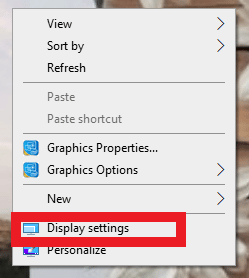
2. Em seguida, role para baixo e clique em Configurações avançadas de exibição.

3. Agora, clique no propriedades do adaptador de vídeo para display1.
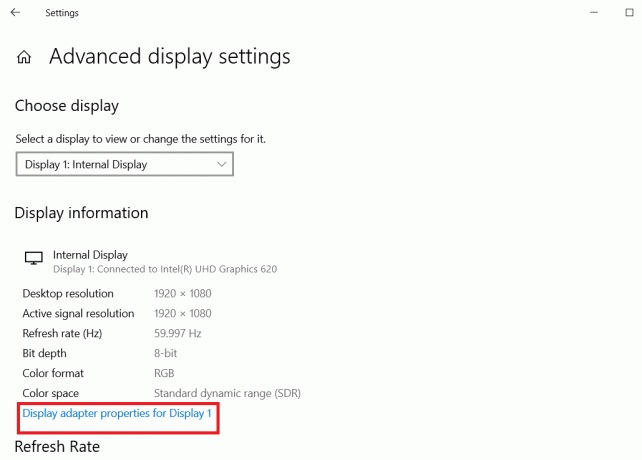
4. Clique em Solucionar problemas.
Observação: Se o seu dispositivo permitir que você configure a aceleração de hardware, você notará uma guia de solução de problemas. Se você não vir a guia, significa que seu sistema não permite que você gerencie as configurações manualmente.
5. Em seguida, clique em Mudar configurações.
6. Agora, arraste o controle deslizante para Aceleraçao do hardware para completo.
7. Clique OK e reinicie o computador.
Além disso, veremos como desativar a aceleração de hardware.
Leia também: Como ativar o Windows 10 sem chave
Como desativar a aceleração de hardware no Windows 10
Para desativar a aceleração de hardware do Windows 10, você precisará seguir as mesmas etapas mencionadas acima. A única coisa que você precisa alterar é arrastar o controle deslizante para aceleraçao do hardware para nenhum para desativá-lo.
Leia também: Corrigir perfil de rede do Windows 10
Quando usar a aceleração de hardware acelerada?
Existem várias situações em que a aceleração de hardware pode ser benéfica.
- Poder de processamento: Algumas tarefas, como codificação e decodificação de vídeo, podem ser computacionalmente intensivas e podem se beneficiar de serem transferidas para hardware especializado.
- Baixa latência: Algumas tarefas, como processamento de áudio em tempo real ou renderização de videogame, precisam ser concluídas o mais rápido possível para fornecer uma experiência de usuário tranquila. A aceleração de hardware pode ajudar a reduzir a latência, permitindo que a tarefa seja concluída em paralelo com outras tarefas na CPU.
- Executado de forma mais eficiente em hardware: Algumas tarefas, como renderização de gráficos, podem ser executadas com mais eficiência em hardware especializado do que em software executado na CPU de uso geral.
É importante observar que a aceleração de hardware nem sempre é a melhor solução para cada tarefa. Em alguns casos, a sobrecarga de transferência de dados de e para o hardware pode superar os benefícios da aceleração. Também é importante considerar a compatibilidade e a confiabilidade do hardware usado para aceleração.
Devemos manter a aceleração de hardware no Windows 10 ativada ou desativada?
Manter a aceleração de hardware no Windows 10 ativada ou desativada depende das tarefas específicas que você está executando e do hardware que está usando. Em geral, a aceleração de hardware pode ser benéfica para tarefas que exigem muito poder de processamento ou baixa latência, conforme mencionado no título anterior.
No entanto, existem algumas situações em que a aceleração de hardware pode causar problemas. Por exemplo, se você estiver tendo problemas com gráficos ou reprodução de vídeo, desativar a aceleração de hardware pode ajudar a resolver esses problemas.
No entanto, é aconselhável não desativar a aceleração de hardware, pois pode melhorar muito o desempenho de determinadas tarefas, como renderização gráfica e decodificação de vídeo. Desativá-lo pode resultar em um desempenho mais lento e uma taxa de quadros mais baixa ao executar essas tarefas. Alguns softwares e aplicativos podem depender da aceleração de hardware para fornecer determinados recursos ou funcionalidades. No entanto, em alguns casos, como ao solucionar problemas com hardware ou software, pode ser necessário desativar temporariamente a aceleração de hardware.
Leia também: O que fazer se o Windows 10 continuar travando sozinho
Perguntas Frequentes (FAQ)
Q1. O que acontece se eu desligar a aceleração de hardware?
Resp. Se você desativar a aceleração de hardware, seu computador dependerá mais de sua CPU para executar tarefas que normalmente seriam realizadas pelo hardware especializado. Isso pode levar a uma diminuição no desempenho, pois a CPU pode não ser tão eficiente na execução dessas tarefas quanto o hardware dedicado.
Q2. A aceleração de hardware usa mais RAM?
Resp. A aceleração de hardware não necessariamente usa mais RAM. No entanto, certas tarefas transferidas para hardware especializado, como GPU ou DSP, podem exigir memória adicional para funcionar corretamente.
Q3. Quais são os benefícios da aceleração de hardware?
Resp. Existem muitos benefícios da aceleração de hardware, alguns deles são desempenho aprimorado, esforço reduzido da CPU, eficiência energética, experiência visual aprimorada, etc.
Q4. A aceleração de hardware afeta a velocidade da Internet?
Resp. Em geral, a aceleração de hardware não está diretamente relacionada à velocidade da Internet. A velocidade da Internet é determinada pela velocidade da sua conexão com a Internet, que normalmente é medida em megabits por segundo (Mbps). A aceleração de hardware não tem impacto na velocidade com que os dados são transferidos pela Internet.
Q5. O Windows 10/11 tem aceleração de hardware?
Resp. Sim, o Windows 10 e o Windows 11 oferecem suporte à aceleração de hardware, o que permite que o hardware de um computador executar tarefas com mais eficiência do que é possível em um software executado na unidade central de processamento (CPU).
Recomendado:
- 8 maneiras de corrigir a luz laranja no PS4
- 8 correções para falha na conexão VPN devido à resolução malsucedida do nome de domínio
- Consertar Ocorreu um Erro no Script Nesta Página
- Corrigir erro de exceção de verificação de máquina no Windows
No geral, podemos dizer que a aceleração de hardware é um recurso do Windows 10 que permite hardware especializado. Esperamos que ao ler o artigo você tenha alguma ideia sobre como habilitar a aceleração de hardware windows 10. Informe-nos na seção de comentários abaixo se tiver alguma sugestão para o mesmo.

Elon Decker
Elon é redator de tecnologia da TechCult. Ele escreve guias de instruções há cerca de 6 anos e abordou muitos tópicos. Ele adora abordar tópicos relacionados ao Windows, Android e os truques e dicas mais recentes.



